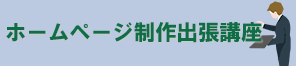Webサイトデータのバックアップ方法
Webサイトを運営していると、データの定期的なバックアップは必須となります。
レンタルサーバーの運営業者は定期的にバックアップを取っていますが、データの保証はしていません。
悪意のある第三者にページを改ざんされることもありえますので、必ず自分でバックアップを取っておくようにしましょう。
私も一度、サーバーのセキュリティの不備からWebサイトのデータを書き換えられたことがあります。
バックアップするデータとしては、HTMLファイルなどサーバディレクトリに保存されているWebデータと、データベースになります。
サーバディレクトリに保存されているデータであれば、FTPソフトなどで単純にダウンロードすることもできますし、自動でバックアップする仕組みを構築するのも割と簡単です。
データベースも手動でバックアップするのは簡単ですが、自動バックアップするには何らかのツールを導入する必要があります。
各種バックアップ方法
ローカルPCへの手動バックアップ
運営するサイトが少なければ、FTPソフトを使ってサーバーのディレクトリごとバックアップするのもそれほど面倒ではありません。
データベースはphpMyAdminなどの管理ツールを使って手動でエクスポートします。
ホームページ作成ソフトには、ローカルフォルダとリモートサーバーとの同期をとる機能を持っているものもありますので、その機能を使ってデータを二重に持っておくこともできます。
また、レンタルサーバーの中には手動でバックアップする機能を備えたものもあります。
ローカルPCへの自動バックアップ
スケジュール機能付きのFTPソフトを使うのが簡単です。
Windowsの標準機能である、「タスクスケジューラ」を使う手もあります。
FFFTPでも自動バックアップすることが可能です。
他のサーバーもしくはオンラインストレージへの自動バックアップ
FTP機能を使いサーバー間でファイル転送できるソフトがあります。
また、Dropboxなどのオンラインストレージにバックアップできるソフトもあります。
例えば、Allway Syncというソフトを使えば、ローカルPC、FTPサーバー、オンラインストレージに自動でバックアップすることができます。
WordPressプラグインを利用した自動バックアップ
WordPressサイトであれば、プラグインを利用するのが一番簡単です。
データベースも含めて他のFTPサーバーやオンラインストレージへ自動でバックアップしてくれます。
当サイトでも、「BackWPup」というプラグインを使って、他のFTPサーバーへ定期的に自動バックアップしています。